צור במהירות הזמנה לפגישה מדיון בדואר אלקטרוני ב- Outlook
Copilot מקל עליך לתזמן פגישה משרשור דואר אלקטרוני.
בעת שימוש באפשרות תזמון עם Copilot, Copilot מנתח את הדואר האלקטרוני ויוצר הזמנה לפגישה עבורך, ממלא כותרת פגישה וסדר יום ומוסיף את שרשור הדואר האלקטרוני כקובץ מצורף. האנשים בשרשור הדואר האלקטרוני נכללים כמשתתפים בפגישה, ובאפשרותך לסקור במהירות את ההזמנה, להוסיף או לשנות מידע ולאחר מכן לשלוח אותה.
הערה: תכונה זו זמינה רק אם יש לך רישיון של Copilot Microsoft 365 (עבודה).
יצירת הזמנה לפגישה מהודעת הדואר האלקטרוני שלך באמצעות Copilot
-
פתח שיחת דואר אלקטרוני ב- Outlook.
-
בסרגל הכלים, בחר תזמן באמצעות Copilot.
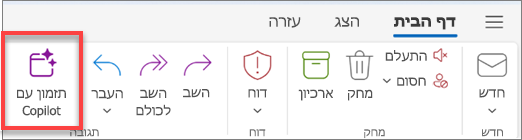
הערה: סרגל הכלים עשוי להיראות מעט שונה, בהתאם להגדרות שלך.
-
בחר הוסף כדי לקבל את התוכן ש- Copilot הציע (באפשרותך לערוך אותו בשלב הבא, במידת הצורך).
-
סקור את ההזמנה לפגישה, בצע את השינויים שברצונך לבצע, וכשתהיה מוכן, בחר שלח.
עצה: דרך נוספת לגשת לתכונה היא לנווט לפינה השמאלית העליונה, ואז לבחור פעולות אחרות (...) > פעולות תשובה אחרות > תזמון עם Copilot.
מה קורה אם איני רואה שום תוכן בסדר היום?
אם הדיון בדוא"ל אינו כולל מידע רב על פעולות עתידיות, Copilot אינו כולל סדר יום בהזמנה לפגישה. הוא גם אינו כולל תוכן מדיונים המסווגים כסודיים – או המכילים תוכן שעלול להיות מזיק או פוגעני.
במקרים אלה, הטיוטה כוללת את הכותרת המקורית של הודעת הדואר האלקטרוני, אך היא אינה כוללת תוכן שנוצר.
האם ניתן להתאים אישית תכונה זו?
כן, באפשרותך להוסיף דרך נוספת לגשת לתזמון באמצעות Copilot. אם ברצונך לבחור את סמל היומן בראש כל שרשור דואר, אתה יכול להשתמש בפעולות מותאמות אישית ולבחור תזמון עם Copilot.
מידע נוסף
שאלות נפוצות אודות Copilot ב- Outlook










